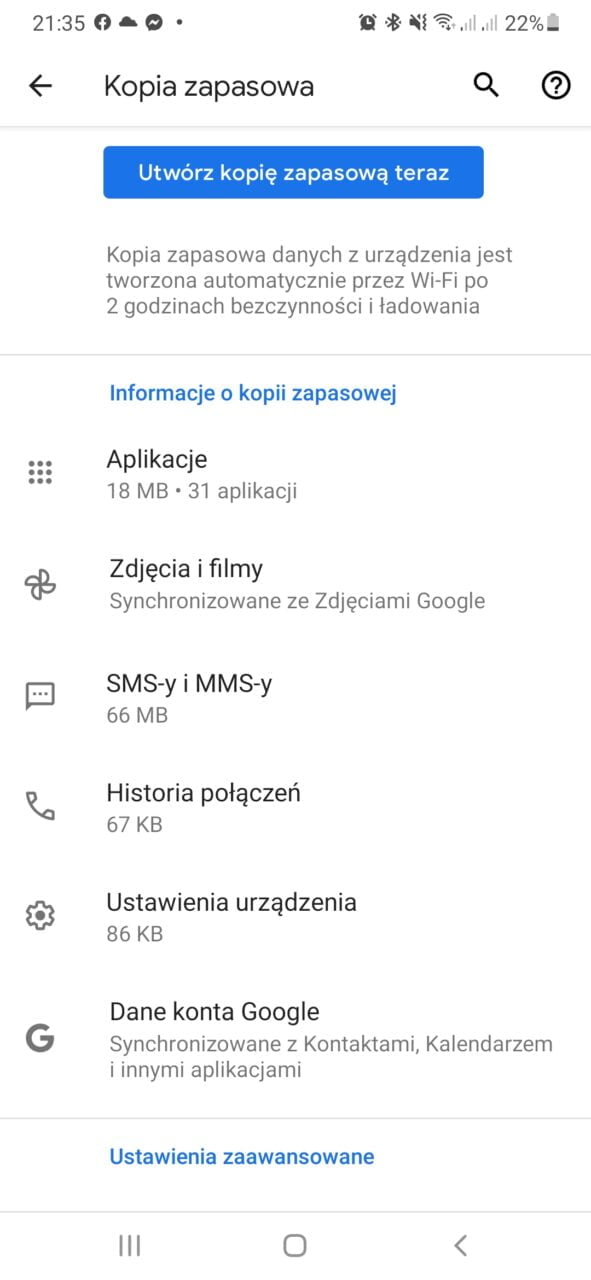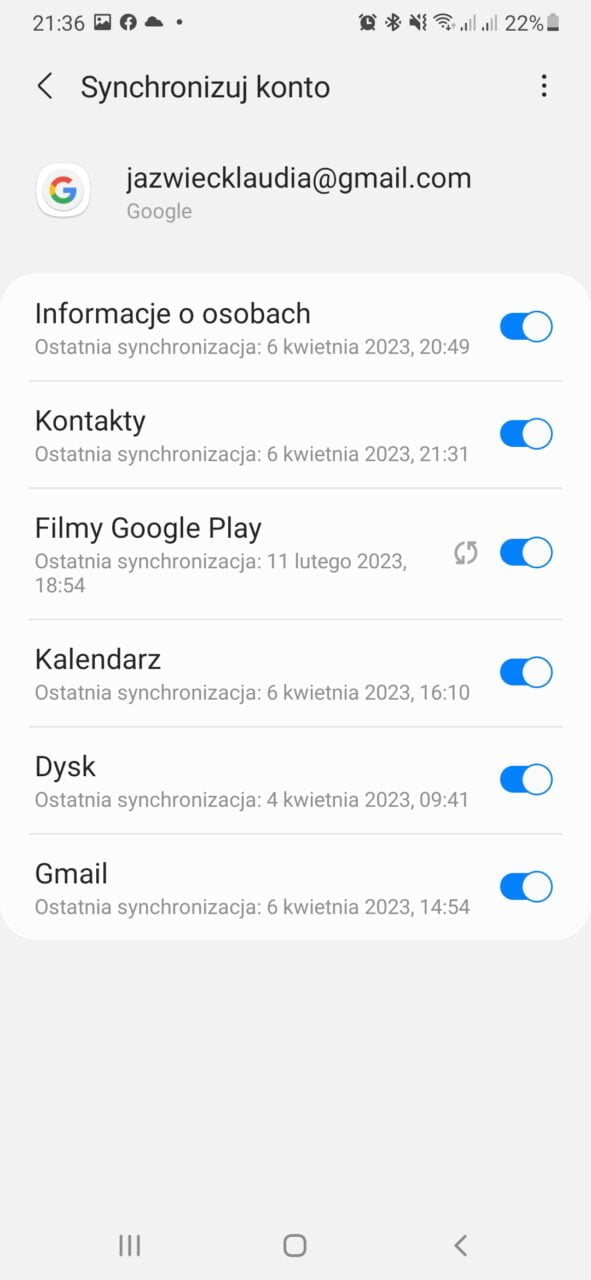Galeria multimediów to jeden z najcenniejszych folderów naszych smartfonów i nie tylko. Utrata zdjęć i filmów kolekcjonowanych latami potrafi solidnie zaboleć. Wie to każdy, komu zdarzyło się między innymi oddać telefon do serwisu bez wcześniejszego backupu danych.
Importowanie plików może być jednak konieczne nie tylko ze względów bezpieczeństwa, ale też zwyczajnie z powodu zapełnienia pamięci podręcznej telefonu. Jak zatem przenieść zdjęcia z telefonu na kartę pamięci SD, na drugi telefon lub na komputer? W dalszej części podajemy instrukcje dla różnych nośników danych.
Jak przenieść zdjęcia z telefonu? Spis treści
Jak przenieść zdjęcia na kartę pamięci microSD
Pierwszym możliwym sposobem na zwolnienie pamięci w telefonie, to przeniesienie zdjęć i plików wideo na dodatkową kartę pamięci typu SD umieszczaną w samym smartfonie. Musisz mieć tylko przy tym na uwadze fakt, że wiele współczesnych telefonów nie posiada już slotu na zewnętrzną pamięć. W zamian za to producenci smartfonów oferują dany model swojego urządzenia w kilku wariantach pojemnościowych, co niejako w perspektywie wymusza na Tobie w zakup wyższej opcji, jeżeli nie chcesz inwestować w wirtualne dyski.
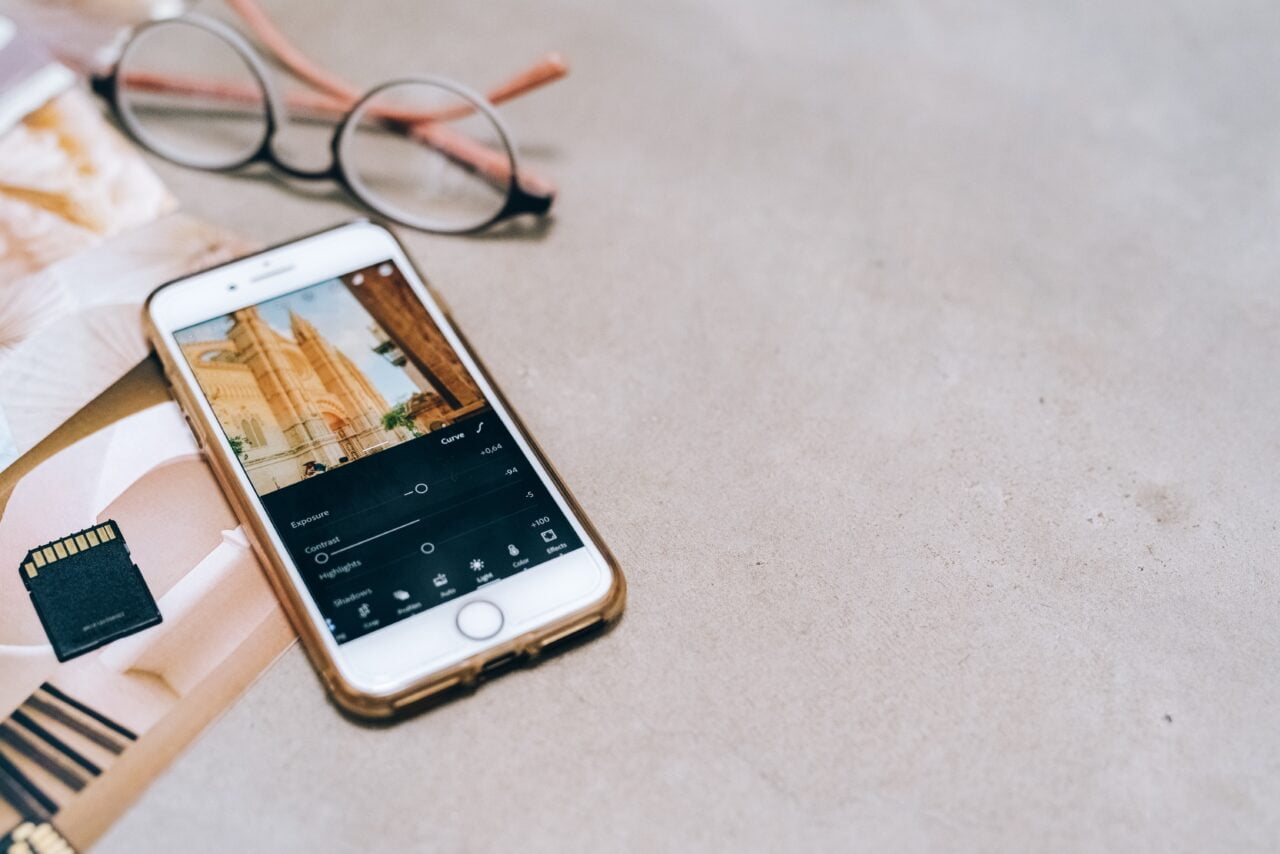
Kiedy jednak Twój smartfon posiada możliwość rozszerzenia wbudowanej pamięci, możesz bez problemu migrować pliki na zewnętrzny nośnik, w tym przypadku na kartę microSD, czyli mniejszy odpowiednik karty SD, którą podpinasz do aparatu fotograficznego czy laptopa.
Co do samego zwolnienia pamięci telefonu, najłatwiej to zrobić właśnie poprzez przeniesienie danych z galerii multimediów, która nie tylko najszybciej zapełnia kolejne GB pamięci telefonu, ale też do prawidłowego działania nie wymaga wsparcia pozostałych podzespołów telefonu czy pamięci RAM, jak ma to miejsce w przypadku chociażby gier mobilnych oraz niektórych aplikacji. Jak zatem przenieść zdjęcia na kartę pamięci?

Systemowe przenoszenie zdjęć na kartę pamięci z poziomu ustawień
Niezależnie od tego, jaki smartfon z Androidem posiadasz, czy to któryś z modeli Samsunga, Xiaomi, Motoroli, ASUS, OnePlus, OPPO, realme itd., to proces przenoszenia zdjęć na kartę pamięci będzie wyglądał dość podobnie. W przypadku iPhone’ów sprawa jest jeszcze prostsza, ponieważ żaden z modeli Apple nie został wyposażony w przestrzeń na dodatkową pamięć zewnętrzną.
Aby więc przekopiować zdjęcia na kartę pamięci typu microSD, na początek musisz w Ustawieniach ogólnych, w Narzędziach lub Menadżerze plików telefonu zlokalizować foldery z interesującymi Cię plikami. Jedyną różnicą między poszczególnymi markami i modelami telefonów będzie tak naprawdę tylko lokalizacja plików źródłowych konkretnych danych. Dla przykładu w samych Ustawieniach ogólnych może to być folder Pliki, Aplikacje czy Pamięć.
Gdy już wykonasz najtrudniejszą część i namierzysz katalog ze zdjęciami, kliknij i uruchom jego menu. Najprawdopodobniej wystarczy dłużej przytrzymać ikonę folderu lub kliknąć trzy kropki w rogu ekranu. W następnym kroku zaznacz całe katalogi lub poszczególne pliki, które chcesz przerzucić na dodatkowy nośnik. Po tym znajdź opcję przeniesienia danych na kartę pamięci, wybierz ją i zaczekaj kilka minut na zakończenie migracji plików.
Przenoszenie zdjęć na kartę pamięci z poziomu galerii telefonu
W zdecydowanej większości telefonów przenoszenie zdjęć na kartę pamięci możliwe jest również z poziomu preinstalowanej galerii aparatu. Zaznacz w niej całe albumy lub pojedyncze zdjęcia znajdujące się w nich i odszukaj funkcję Przenieś do. Najpewniej znajdziesz ją na dolnym pasku funkcyjnym albo w rozwijanym z trzech kropek menu. Po wybraniu tej opcji powinieneś automatycznie otrzymać możliwość migracji zaznaczonych danych z galerii aparatu na kartę pamięci znajdującą się obecnie w Twoim telefonie.
Aplikacje mobilne do przenoszenia zdjęć na kartę pamięci
Jeżeli natomiast jesteś zwolennikiem posiadania odpowiedniego narzędzia do wszelkich zadań, a dodatkowo masz jeszcze odrobinę miejsca w pamięci podręcznej telefonu, możesz po prostu zainstalować jedną z aplikacji do przenoszenia zdjęć na kartę pamięci. Dzięki temu nie będziesz głowić się nad odnalezieniem źródła plików graficznych, tylko w kilku szybkich i prostych klikach przeciągniesz wybrane fotografie do nowej zewnętrznej lokalizacji.
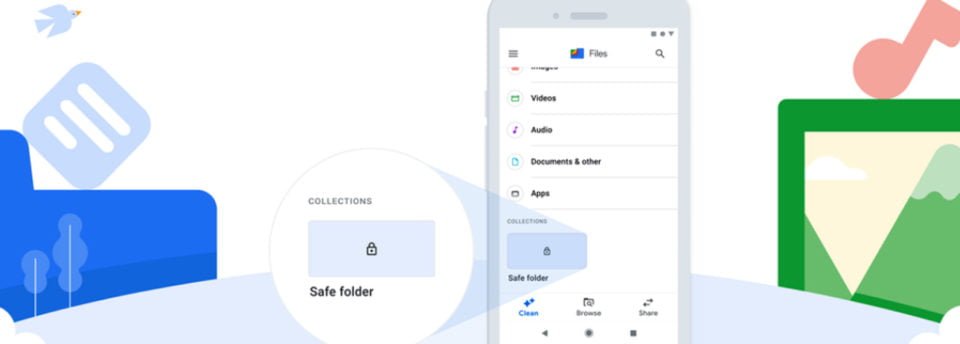
Przykładem takiej aplikacji może być chociażby Files by Google, którą o ile nie jest systemowo wgrana już na Twój telefon, możesz bezproblemowo i darmowo pobrać ze Sklepu Play. Files by Google to nic innego jak zbiór wszystkich danych zapisanych w pamięci smartfona i pogrupowanych w wygodne foldery wraz z podziałem na źródło ich pochodzenia.
Dla przykładu interesujący nas katalog Obrazy zawiera wszystkie zdjęcia, które zrobiłeś wbudowanym aparatem telefonu lub pobrałeś z innych aplikacji, chociażby Facebooka. Wszystkie foldery są dokładnie opisane z uwzględnieniem nazwy źródła. Dzięki temu możesz w wygodny sposób zaznaczać i wybierać dane, którymi chcesz zarządzać.
Do przeniesienia zdjęć z telefonu na kartę pamięci aplikacją Files by Google wystarczy, że:
- Naciśniesz konkretną Kategorię danych i przytrzymasz dłużej pojedyncze pliki aż do momentu ich zaznaczenia lub wybierzesz całe foldery, klikając Zaznacz wszystko z menu znajdującego się pod trzema kropkami w prawym górnym rogu.
- Po zaznaczeniu plików do migracji ponownie rozwiniesz menu z prawego górnego rogu i klikniesz funkcję Przenieś do.
- W dolnej krawędzi ekranu wyświetlony zostanie pasek z lokalizacją, do której mają być przeniesione wybrane dane. Teraz kliknij w opcję pamięci zewnętrznej i odczekaj kilka minut, aż wszystkie zdjęcia zostaną przeniesione na dodatkowy nośnik.
Jak przenieść zdjęcia z telefonu na telefon
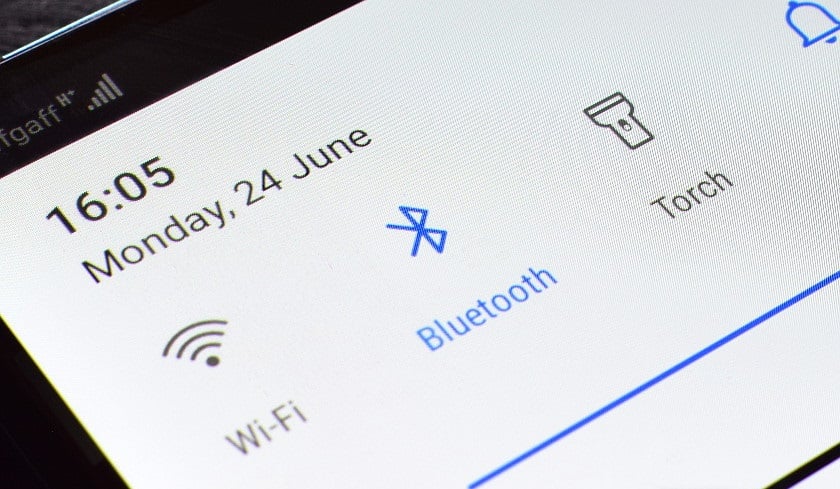
Przenoszenie zdjęć z pamięci telefonu na kartę microSD pozwala również na swobodne migrowanie plików pomiędzy telefonami, oczywiście o ile oba posiadają wymagany slot na zewnętrzny nośnik danych. Jeżeli tak, to bez problemu możesz przy jego użyciu przekazywać dane ze starego urządzenia na nowe. Wszystkie karty microSD wykonane są bowiem w ujednoliconym standardzie, dlatego każda z nich będzie pasować do dowolnego telefonu z funkcją rozszerzenia pamięci.
Przenoszenie zdjęć aplikacją do klonowania telefonu
Bardzo często konieczność przeniesienia zdjęć z pamięci telefonu będzie wynikała właśnie z powodu przesiadki na nowy model smartfona. W takim wypadku masz co najmniej kilka sposobów na przerzucanie danych pomiędzy telefonami. Najwcześniej możesz to zrobić już na etapie pierwszego uruchamiania nowego urządzenia.
Jeżeli wymiana sprzętu następuje w obrębie tej samej marki, to z całą pewnością producent przygotował własne rozwiązanie, np. w postaci dedykowanej aplikacji do przenoszenia danych. Dla pewności sprawdź nasze instrukcję, jak przenieść dane z telefonu na telefon dla różnych modeli telefonów.
Przenoszenie zdjęć pomiędzy telefonami przez Bluetooth i Wi-Fi
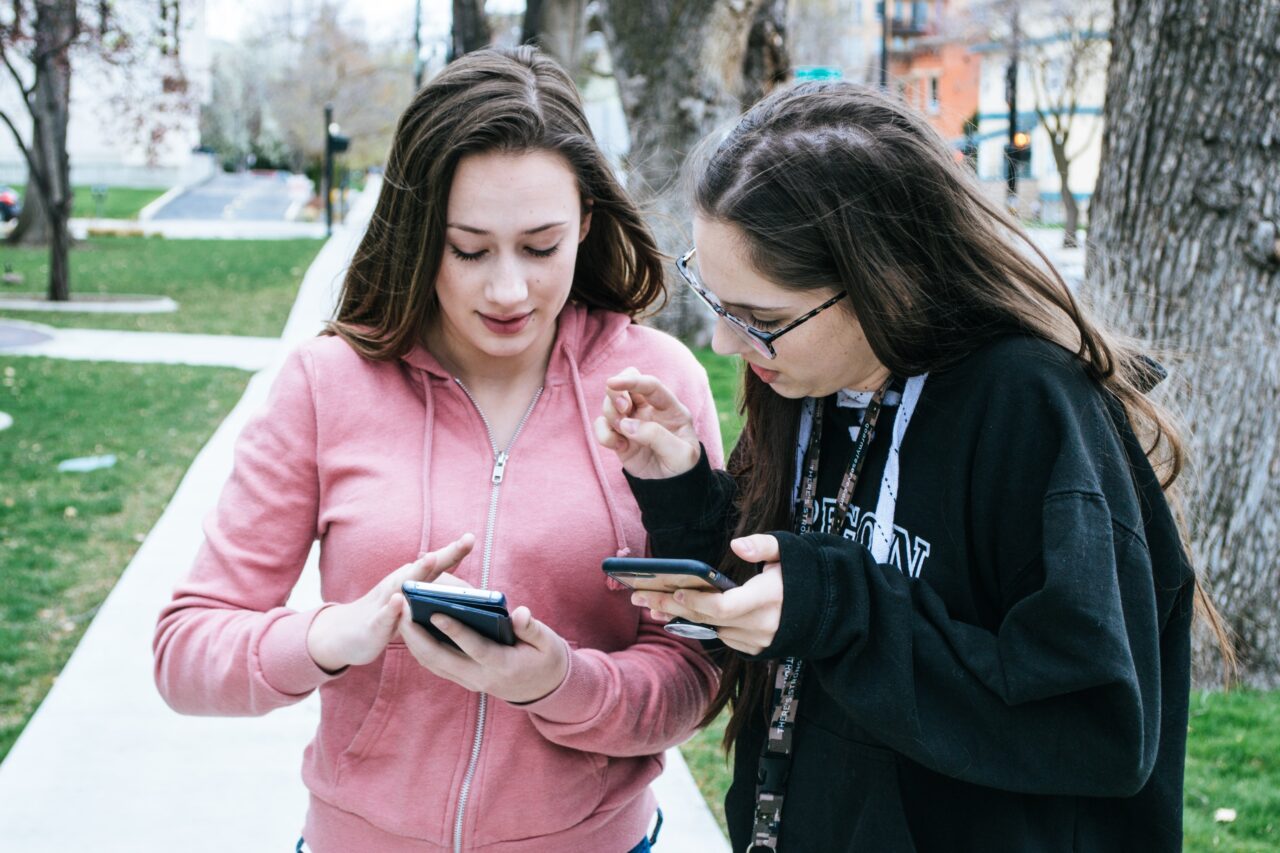
Kolejną odpowiedzią na to, jak przenieść zdjęcia z telefonu na telefon może być technologia łączności bezprzewodowej. Bluetooth i Wi-Fi również służą do przesyłania danych pomiędzy urządzeniami, jednak musisz mieć na uwadze fakt, że nie jest to najskuteczniejsze rozwiązanie. Szczególnie kiedy masz naprawdę solidną porcję GB plików do przesłania.
Przede wszystkim dlatego, że łącze pomiędzy telefonami musi być w takim wypadku niezachwiane i stabilne przez cały czas migrowania plików. Inaczej każda przerwa w przesyle danych zakończy się nieudaną próbą przeniesienia danych. Dodatkowo, jeżeli będziesz przekazywać zdjęcia w jednej paczce, może okazać się, że nawet kilkunastominutowy proces pójdzie całkowicie na marne. Jednak do przenoszenia kilku pojedynczych plików, zarówno Bluetooth jak i Wi-Fi będzie w sam raz.
Aby przenieść zdjęcia z telefonu na telefon przez Bluetooth lub Wi-Fi (Nearby Share), należy:
- Rozwinąć górne menu z pulpitu telefonu i w obu telefonach włączyć funkcję Bluetooth oraz Wi-Fi.
- Na jednym ze smartfonów wybrać drugi telefon, z którym chcemy się połączyć, a następnie poczekać aż te się sparują. Być może konieczne będzie wprowadzenie odpowiedniego hasła, w zależności, czy któreś z urządzeń ma nałożoną blokadę przed niechcianym połączeniem.
- Na telefonie, z którego chcesz przesłać zdjęcia znaleźć interesujący Cię plik lub pliki, otworzyć go lub zaznaczyć kilka z nich, po czym wybrać opcję Udostępnij oraz funkcję Bluetooth/Wi-Fi.
- Kliknąć w nazwę telefonu, do którego mają zostać wysłane zaznaczone zdjęcia i na docelowym urządzeniu wyrazić zgodę na przyjęcie danych.
Przenoszenie grafik i wideo przy użyciu Zdjęć Google
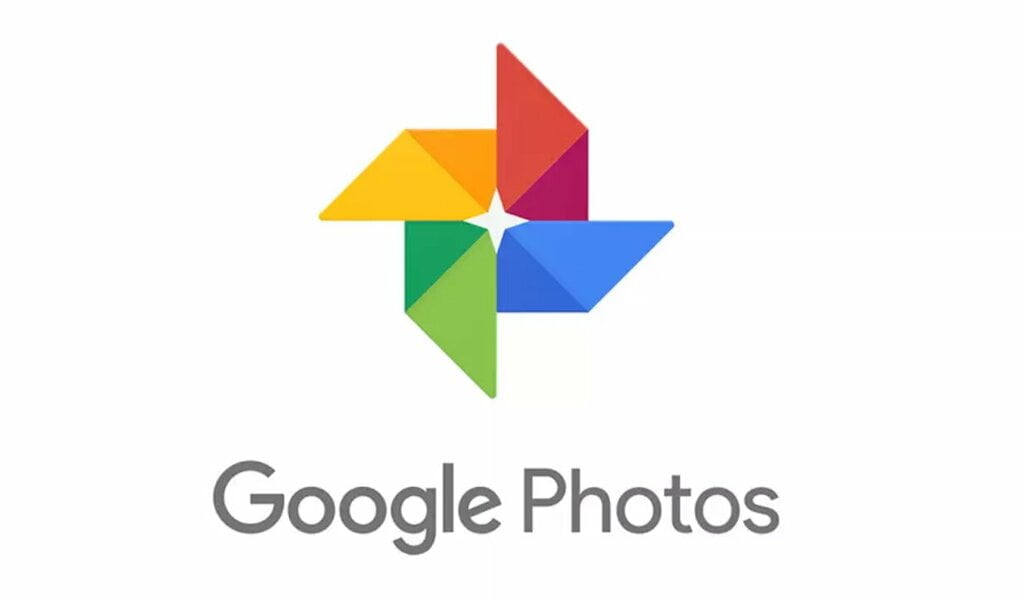
Jeszcze jednym wygodnym i prostym rozwiązaniem na przeniesienie wszystkich zdjęć z wewnętrznej pamięci telefonu jest przekopiowanie ich do galerii Zdjęć Google. Dzięki temu będziesz miał dostęp do pełnej bazy swoich zdjęć na dowolnym urządzeniu, w którym zalogujesz się do swojego konta Google. Aby skorzystać z tej metody, wystarczy tylko, że utworzysz kopię swoich multimediów z preinstalowanego albumu do google’owskiego odpowiednika. W ten sposób nie utracisz zdjęć z dotychczasowej galerii, jeżeli Ci na tym zależy.
Do przeniesienia plików do Zdjęć Google należy z poziomu ustawień telefonu wejść w zakładkę Google i tam wybrać opcję Kopia zapasowa. W zakładce Zdjęcia i filmy sprawdzisz, czy Twoje dane synchronizowane są z Kontem Google. Jeżeli nie, kliknij tę zakładkę i nadaj wymagane uprawnienia.
Ewentualnie możesz również pojedynczo przesyłać pliki do folderu Zdjęć Google. W tym celu musisz tylko uruchomić daną grafikę, np. z poziomu aplikacji galerii telefonu, a następnie z dolnego paska menu wybrać ikonkę udostępniania i kliknąć opcję prześlij do Zdjęć Google. Jedyne, o czym musisz pamiętać, kiedy korzystasz z tej metody, to o ograniczonej pojemności chmury Google, która w darmowej wersji liczy 15 GB.
Jak przenieść zdjęcia z Google do galerii telefonu
Gdy zdecydowałeś się na opcję przenoszenia zdjęć z telefonu na telefon przy pomocy chmury Google, ale nie chcesz danym Kontem Google pozostawać zalogowanym na konkretnym urządzeniu, możesz wtedy zgrać zdjęcia i filmy do pamięci tegoż smartfona lub innego urządzenia. To bardzo proste. W tym celu:
- Otwórz folder Zdjęć Google albo przejdź na stronę photos.google.com.
- Kolejny raz zaznacz i wybierz wszystkie wymagane pliki lub katalogi.
- Na koniec rozwiń menu, czyli przycisk Więcej znajdujący się pod trzema pionowymi kropkami i kliknij opcję Pobierz.
W ten sposób uruchomiłeś właśnie proces pobierania zdjęć i filmów na pamięć wewnętrzną telefonu.
Jak przenieść zdjęcia z Androida na iPhone i iPhone’a na Android
Mamy to szczęście żyć w czasach, kiedy nawet migracja danych pomiędzy różnymi systemami nie stanowi większego wyzwania. Jeżeli więc potrzebujesz przenieść zdjęcia z telefonu z Androidem na iPhone’a lub iPhone’a na Androida, możesz również skorzystać z kilku wariantów. W przypadku kompletnej przesiadki na nowy sprzęt, ponownie odsyłamy Cię do naszego tekstu, gdzie dokładnie opisujemy m.in., jak przenieść dane z Android na iPhone.

Tam też wyjaśniamy, że kolejnym sposobem na przenoszenie zdjęć pomiędzy telefonem z Androidem a iPhone’em i odwrotnie jest użycie wspomnianego już wcześniej konta Google. Nie jest to być może najbardziej intuicyjna metoda, kiedy smartfony Apple posiadają swój świetnie zintegrowany ekosystem z wirtualnym dyskiem iCloud, jednak jest to dość szybki i prosty sposób na przeniesienie zdjęć. Zwłaszcza że iPhone w żaden sposób nie blokuje usługom Google dostępu, wręcz przeciwnie, można z nich korzystać w pełni i do woli. Gdy nie masz na co dzień potrzeby użytkowania usług Google na swoim iPhone’ie, po prostu zgraj zdjęcia do lub ze Zdjęć Google tylko na tę okoliczność.
Jak zgrać zdjęcia z telefonu na komputer PC lub Mac

Zawsze i w każdym przypadku, kiedy chcesz przenieść zdjęcia z telefonu na telefon, pośrednikiem w tym zadaniu może być poczciwy laptop lub tablet pracujący na systemie Windows albo iOS, a także komputer zarówno PC, jak i Mac. Marka i model smartfonu oraz komputera nie mają większego znaczenia, bo tak czy owak możesz połączyć się albo bezprzewodowo po Wi-Fi i Bluetooth, albo przy użyciu kabla USB z odpowiednimi końcówkami. Ale nie tylko, ponieważ w tym celu możesz wspomóc się także wspomnianą już na początku kartą SD.
Przenoszenie zdjęć na komputer z czytnikiem kart SD

W przypadku, gdy zdecydowanie jesteś zwolennikiem zewnętrznych nośników pamięci, a chcesz przenieść swoje zdjęcia z telefonu na komputer, możesz posłużyć się kartą microSD ze swojego smartfona. Jak już jednak pamiętasz, jest to specjalnie pomniejszony odpowiednik standardowej karty SD. Dlatego, aby móc podłączyć ją do komputera, laptopa, tabletu i innych urządzeń, konieczny będzie zakup odpowiedniej przejściówki lub czytnika kart SD.
Dzięki specjalnemu adapterowi kart będziesz swobodnie przerzucać swoje zdjęcia pomiędzy różnymi nośnikami danych. Co więcej, chociaż iPhone’y nie są nigdy oryginalnie wyposażone w miejsca na kartę pamięci, to na rynku znajdziesz specjalnie czytniki kart SD dla iPhone’ów właśnie. Aby z nich skorzystać, wystarczy podpiąć czytnik do wybranego urządzenia, przejść do galerii plików z poziomu telefonu i w opcjach udostępniania wybrać odpowiedni nośnik do przeniesienia danych.
Równie łatwo proces przenoszenia zdjęć z telefonu na komputer będzie przebiegał na etapie podłączenia karty SD do PC lub Mac’a. System Twojego komputera potraktuje bowiem kartę SD jak każdy inny dysk zewnętrzny, dlatego, aby zgrać z niej dane, musisz najpierw odnaleźć lokalizację samej karty. Następnie otwórz jej folder i przekopiuj lub przenieś wybrane pliki na jeden z folderów na dysku komputera. I gotowe.